Comment installer Apache ActiveMQ sur Ubuntu 22.04
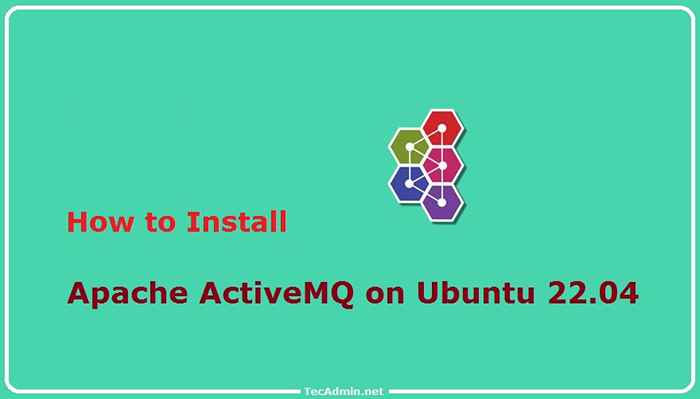
- 1771
- 313
- Jade Muller
Apache activemq est un service de courtier openSource axé sur les messages (mom) écrit en langage de programmation Java. Il s'agit d'un protocole développé par la Fondation Apache qui aide à Envoyer des messages entre différentes applications avec des fonctionnalités supplémentaires.
Ce tutoriel vous aide à installer Apache ActiveMQ sur Ubuntu 22.04 Système LTS Linux.
Préparez votre système
L'activeMQ peut être configuré sur n'importe quel système installé par Java. Alors assurez-vous que votre Ubuntu 22.04 Le système Linux a installé Java.
Vous pouvez installer Java sur vos commandes suivantes.
Mise à jour Sudo Aptsudo apt installer par défaut-jdk
C'est une bonne pratique et recommandé pour exécuter des applications en tant qu'utilisateurs non racinaires. Pour créer un utilisateur sur votre système, tapez:
sudo addUser activemq Définissez le mot de passe pour terminer la création d'utilisateurs.
Maintenant, l'ubuntu 22.04 est prêt pour l'installation d'Apache ActiveMQ. Passez par les étapes ci-dessous:
Installez Apache ActiveMQ sur Ubuntu 22.04
Tout d'abord, téléchargez la dernière version du code source Apache ActiveMQ à partir de sa page de téléchargement officielle.
À ce jour, activeMQ 5.17.0 est la dernière version disponible, qui peut être téléchargée avec les commandes suivantes.
wget https: // dlcdn.apache.org // activemq / 5.17.0 / Apache-Aactivermq-5.17.0 bac.le goudron.gzTAR XZF APACHE-ACTIVEMQ-5.17.0 bac.zip -c / opt
La deuxième commande extrait le fichier à / opt / apache-activermq-5.17.0 annuaire.
Le ActiveMQ par défaut permet uniquement sur localhost. Pour permettre à ActiveMQ un accès pour un réseau local ou public, modifiez conf / je jetée.xml fichier de configuration.
sudo nano / opt / apache-activermq-5.17.0 / conf / je jetée.xml Recherchez la section de configuration ci-dessous.
| 12345 | |
Changer la valeur de l'hôte de localhost à l'adresse IP système ou définir 0.0.0.0 pour écouter sur toutes les interfaces.
Enregistrez le fichier et fermez-le.
Exécuter activeMQ en tant que service systemd
SystemD est le système de système et de services par défaut pour les derniers systèmes d'exploitation Linux. Pour faciliter le démarrage du service, créez un fichier de configuration pour activeMQ comme ci-dessous:
Sudo Nano / etc / Systemd / System / ActiveMQ.service
Ajouter le contenu suivant:
/ etc / systemd / system / activemq.Service [unité] Description = courtier de messages Apache ActiveMQ After = Network-online.Target [service] type = FORKING User = activeMQ Group = activeMQ workingDirectory = / opt / apache-activermq-5.17.0 / bin execstart = / opt / apache-activermq-5.17.0 / bin / activemq start execstop = / opt / apache-activermq-5.17.0 / bin / activemq stop redémarrer = on-abort [installer] wantedBy = multi-utilisateur.cible
En cas de version ou d'emplacement différent d'ActiveMQ, mettez à jour la configuration selon votre système.
Enregistrez le fichier et fermez-le.
Recharger maintenant le démon SystemCTL pour lire le nouveau fichier de configuration.
Sudo Systemctl Daemon-Reload
Après cela, activez le service ActiveMQ Systemd pour démarrer automatiquement sur le démarrage du système. Commencez également le service.
sudo systemctl activer activemq.service sudo systemctl start activemq.service
Une fois le service démarré, assurez-vous que le service ActiveMQ est opérationnel:
Sudo Systemctl Status ActiveMQ.service
 Service de course Apache ActiveMQ Borker
Service de course Apache ActiveMQ BorkerC'est ça. Le service Apache ActiveMQ est opérationnel sur Ubuntu 22.04 Système LTS.
Installation de test
Comme l'installation activeMQ est terminée sur le système Ubuntu. Testons si l'installation est réussie avec succès.
Si le pare-feu UFQ est actif et que vous accédez à l'Apache ActiveMQ à partir d'un hôte distant, assurez-vous d'ouvrir le port 8161. Vous pouvez ouvrir le port UFW avec la commande suivante.
Sudo UFW Autoriser 8161 / TCP
Maintenant, ouvrez un navigateur et accès
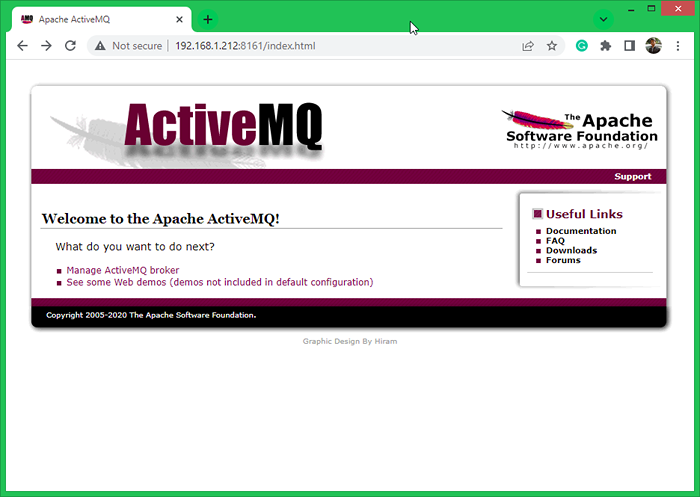 Page d'accueil d'Apache ActiveMQ
Page d'accueil d'Apache ActiveMQ
Vous pouvez accéder à la section Adactimq Admin avec l'URL suivante:
- http: // server-ip: 8161 / admin
- Nom d'utilisateur: admin
- Mot de passe: administrateur
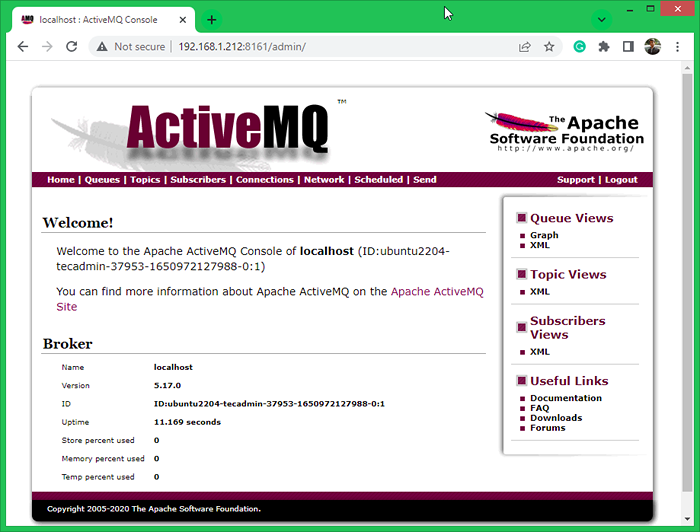 Interface d'administration du courtier Apache ActiveMQ
Interface d'administration du courtier Apache ActiveMQConclusion
Dans ce tutoriel, vous avez appris à installer l'Apache ActiveMQ sur le système Ubuntu. De plus, vous fournit la configuration pour accéder à ActiveMQ sur un réseau privé ou public.
Activemq apache partage. Facebook Twitter Pinterest LinkedIn Tumblr Email WhatsAppArticles Similaires
Comprendre 2> & 1 dans Bash: un guide du débutant
Comment choisir le meilleur shebang (#!) pour vos scripts de coquille

Utilisation de l'opérateur de module (%) en bash
Ajouter un commentaireLaisser une réponse Annuler Répondre
Messages récents
- Comment énumérer les packages installés manuellement dans Ubuntu & Debian
- 10 astuces de bash que chaque développeur devrait savoir
- Comment valider l'adresse e-mail en javascript
- Firewalld: règles et commandes de pare-feu commun
- 12 commandes APK dans Alpine Linux Package Management
- « Comment configurer l'adresse IP statique sur Ubuntu 22.04
- Comment installer le nœud.js sur Ubuntu 22.04 »

